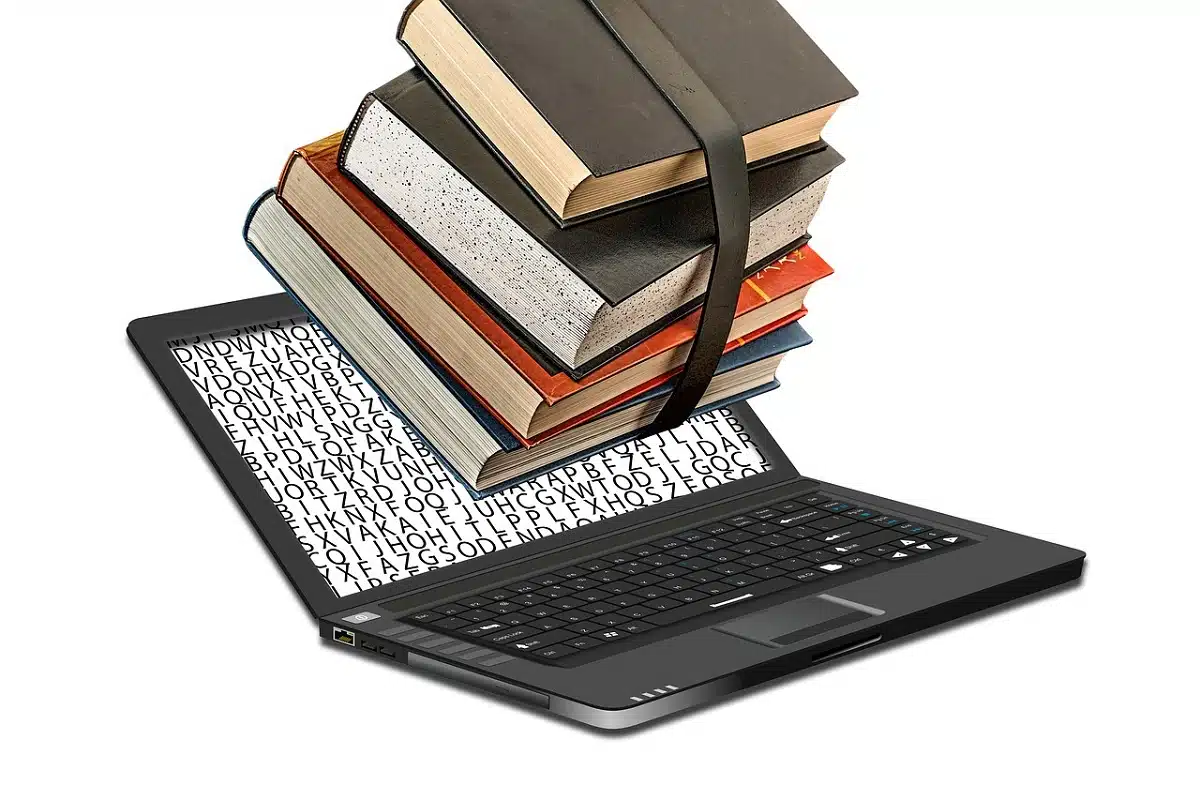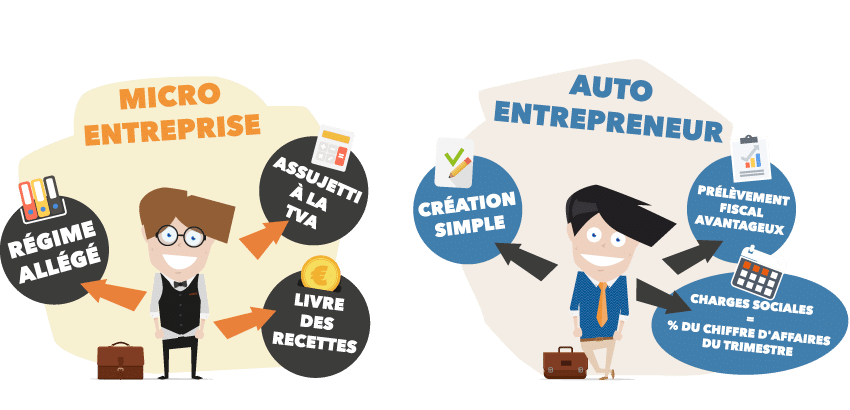Le stockage de document en papier a toujours été moins pratique et plus encombrant. Heureusement que la numérisation permet aujourd’hui de pallier ce problème et permet de faciliter la gestion des informations et améliorer l’accès aux informations. Par contre, cela peut prendre du temps et nécessite assez d’investissement. C’est pourquoi on vous présente cette astuce pratique pour optimiser votre numérisation : scanner plusieurs pages en un seul document. Découvrez, dans cet article, les différentes méthodes pour numériser plusieurs documents en même temps.
Plan de l'article
Lancer la numérisation de plusieurs pages à partir de l’imprimante
Avec une imprimante performante, vous pouvez scanner plusieurs documents dans un seul fichier pdf. Ces documents sont ensuite numérisés sur votre ordinateur, dans le dossier que vous aurez créer à l’avance. Ainsi, vous devez d’abord commencer par trier les documents que vous devez rassembler en un seul fichier. Il est aussi préférable de préparer différents dossiers sur votre ordinateur selon la catégorie de chaque document.
A voir aussi : 5 choses que vous devez savoir sur l'actualité mondiale de l'entreprise
Lors du scan, il faut vous assurer que votre ordinateur et votre imprimante soit bien connecté. Il faut ensuite paramétrer la numérisation en sélectionnant “ordinateur” comme stockage via l’imprimante. Vous devez ensuite sélectionner le format du document. Après le scan de chaque page, il ne faut pas quitter pour numériser la suite des documents. Il faut cliquer sur “Ajouter élément” pour continuer la numérisation. C’est seulement après le scan de tous les documents de la même catégorie que vous devez cliquer sur “Terminer.”
Lancer la numérisation de plusieurs pages à partir de l’ordinateur
Si vous souhaitez que les fichiers numérisés soient automatiquement stockés sur le cloud Adobe, vous pouvez aussi lancer le scan de plusieurs pages à partir de l’application. Pour ce faire, vous devez toujours connecter votre scanner à l’ordinateur et préparer les documents à numériser. Il faut placer directement le premier document sur le plateau.
A lire aussi : Sortie d'entreprise, parfait pour motiver ses équipes
Vous devez ensuite lancer l’application Adobe Acrobat pour préparer les configurations nécessaires. Cela comprend notamment le paramétrage dans la rubrique “Fichier Scan et OCR” et la sélection du format de fichier à créer. Une fois que vous validez ce format, la numérisation du document sur le plateau sera lancée automatiquement.
À la fin du traitement de cette première page, vous serez notifié et vous aurez le choix entre la poursuite de la numérisation ou son arrêt. Il faut sélectionner sur continuer pour numériser plusieurs documents et placer le document suivant et ainsi de suite.
Lancer la numérisation de plusieurs pages à partir d’un appareil mobile
Pour les particuliers, ou pour la numérisation de documents de petits formats (carte d’identité, factures, passeport, livres, notes, etc.), vous pouvez choisir la numérisation via votre mobile. C’est possible que vous ayez un mobile Androïd ou un iPhone. Avec ce dernier, vous pouvez utiliser l’application Scanner Pro. Pour ce qui est du système Android, vous avez des applications comme Cam Scanner.
La démarche reste le même pour ces applications. Il suffit de scanner le document via l’appareil de photo de votre Smartphone. Différentes applications peuvent être disponibles gratuitement, il ne vous reste plus qu’à tester celle qui vous convient le mieux.
Des astuces pratiques
Pour optimiser encore plus votre numérisation, il est préférable de choisir les options qui vous permettent de modifier les fichiers une fois scannés. Cela vous évitera de re-scanner les documents déjà numériser en cas d’erreur. Ainsi, il faut choisir une imprimante qui offre cette fonctionnalité avancée de scanner.
N’oubliez pas de sélectionner le format adapté à vos documents et d’organiser les documents de destination pour ne pas vous perdre dans les recherches par la suite.